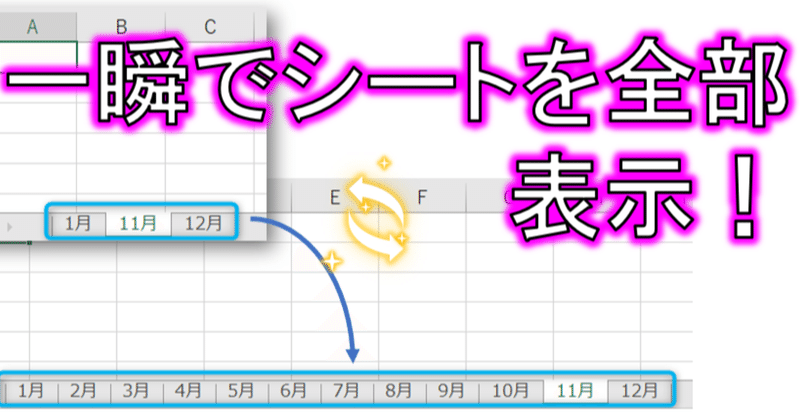マガジン [ マクロルーティン ] では基本的なコードを紹介していますが、こちらは基本を超えたコードをご紹介しています。 [ マクロルーティン ] を習得された方はこちらで理解を…
- 運営しているクリエイター
記事一覧
つかえるExcelマクロ[9-全てのファイル名を書きだす](エクセルマクロ)対象フォルダを選ぶところから
この記事は9-全てのファイル名を書きだす(エクセルマクロ)で書いたマクロにコードを追加して、より実用的に使えるマクロにしました。
9-全てのファイル名を書きだす(エクセルマクロ)では特定のフォルダ内のファイル名を全て書き出すマクロを作りました。
◆イメージ
◆実行したマクロ
変数宣言を強制せずに書きました。
中身を書出したいフォルダは上の図のようにmypathという変数に直接パスを書いて入れ
つかえるExcelマクロ[マクロルーティン#4](セルのコピー)貼り付ける前に確認してね!
この記事はマクロルーティン#4(セルのコピー)で書いたマクロを実用的にするためコードを追加する書き方をご紹介しています。
シートに、なにかしらデータを貼りつけるときって、貼り付け先に何かデータがあっても上書きされますよね。
ですので、マクロでデータをコピペする前には確認のため、「ほんとに貼り付けてもいいですか?」とワンクッションおくと安心です!
メッセージボックスをだして、キャンセルボタンが押され
20-非表示シート一気に表示!(エクセルマクロ)
非表示のシートを全て表示させる皆さんこんにちは!
今回はエクセルシートを一度に複数表示させるマクロをご紹介します。
非表示にするのはシートを複数選択して非表示にできますが、マクロなしで複数のシートを表示させたいときには「1シート選択して表示」という作業を複数回行わなければいけませんからね。
◆動画で勉強<マクロルーティン25>
◆イメージ
◆書くコード
◆解説②Dim mysheet As


対象フォルダを選ぶところから](https://assets.st-note.com/production/uploads/images/42376256/rectangle_large_type_2_9c781b58ff029518efb4acb2bf8feb6c.png?width=800)
貼り付ける前に確認してね!](https://assets.st-note.com/production/uploads/images/42218168/rectangle_large_type_2_9208c62b8a8241d8f04a8db195f3a03e.png?width=800)
列追加して連番を振る](https://assets.st-note.com/production/uploads/images/42134505/rectangle_large_type_2_61c9ce4c4d79df6ba5a8420fa06564f8.png?width=800)
変数と実行後の状態を考える。](https://assets.st-note.com/production/uploads/images/42054589/rectangle_large_type_2_e567c8038cdc6b5fb98cc7ecd4306df8.png?width=800)